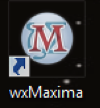Descarga e instalación de Maxima
A continuación se presenta la guía de descarga e instalación de Maxima en formato textual y como video tutorial. Si con la guía textual no le queda claro el procedimiento, puede visualizar el video que muestra el proceso paso a paso.
Descarga del software
Abra la siguiente dirección en su navegador web preferido para descargar el software:http://sourceforge.net/projects/maxima/files/
Seleccione la versión del Maxima de acuerdo al sistema operativo de su computador, tal como se muestra en la siguiente imagen:
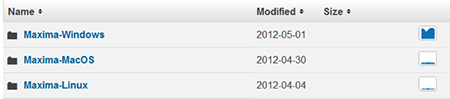
Al finalizar la descarga, ejecute el archivo para que el programa se instale en su computador.
Instalación del software
Primero se debe ejecutar el archivo descargado.
Como es un archivo obtenido de Internet, el sistema operativo puede solicitar la confirmación de que desea ejecutarlo, mediante un cuadro de diálogo como el siguiente:
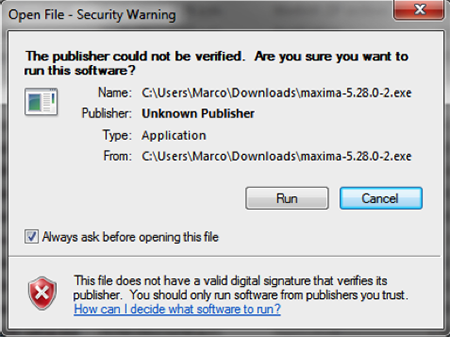
Además, puede solicitar el permiso para ejecutar el archivo con los derechos de administrador del equipo.
Posteriormente, le solicitará el idioma en el cual se realizará la instalación. Tome en cuenta que esta selección de idioma se limita al proceso de instalación y no al software en sí mismo.
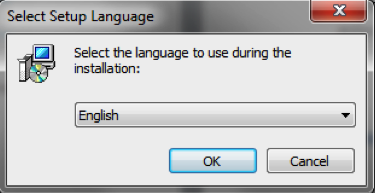
Luego, el sistema de instalación le dará la bienvenida con una reseña del software que se dispone a instalar.
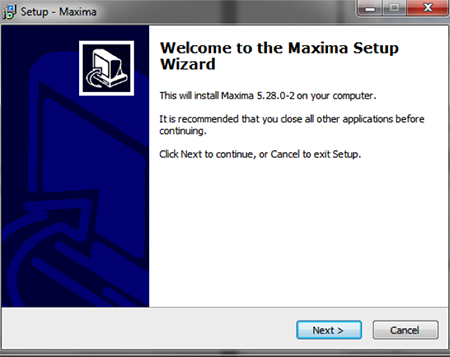
Al seleccionar siguiente o next, el sistema desplegará una ventana en la que se explica la licencia que utiliza Maxima, para que se acepten los términos de uso.
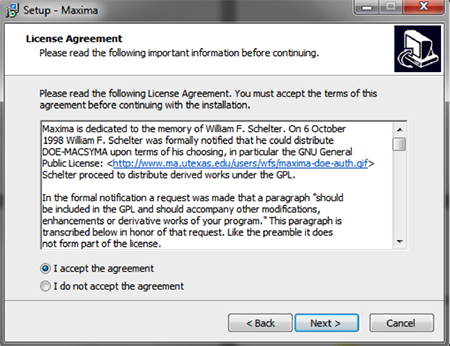
Posteriormente, al seleccionar siguiente o next, el sistema le ofrecerá algunas instrucciones adicionales sobre el uso de Maxima.
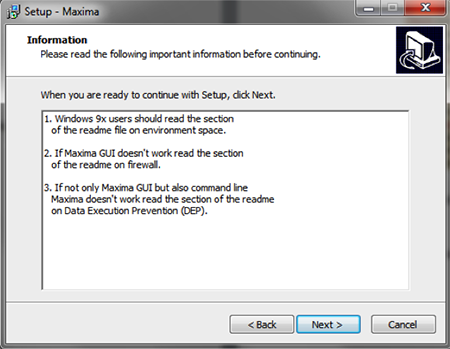
Al seleccionar siguiente o next, el sistema de instalación le permitirá escoger la carpeta en la cual se instalará Maxima.
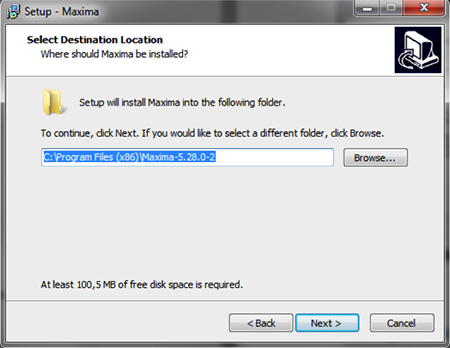
Luego, le permitirá escoger los componentes de Maxima que se instalarán.
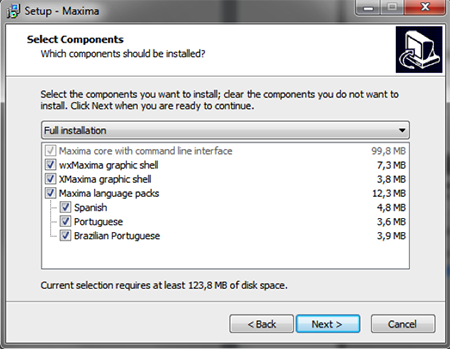
El siguiente paso le permitirá elegir el nombre de la carpeta en la que Maxima estará disponible dentro del menú inicio.
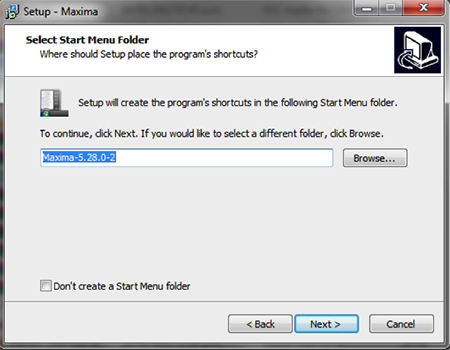
Además, el sistema le permitirá elegir los iconos que se instalarán en el escritorio de su sistema operativo.
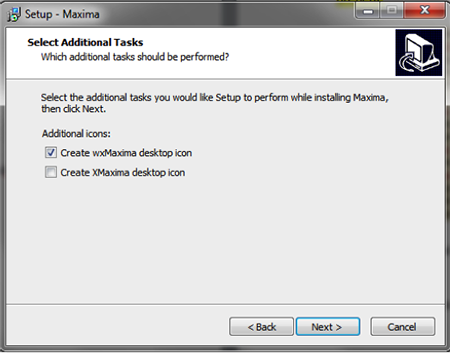
Asimismo, para finalizar la configuración de la instalación, el sistema le mostrará un resumen como el siguiente, en donde se enlistan las escogencias que se hicieron anteriormente.
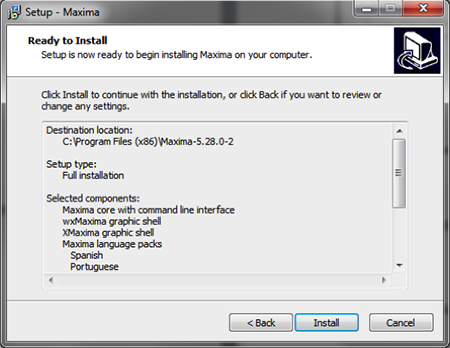
Al seleccionar la opción instalar o install, el sistema procederá a instalar el Maxima y mostrará una barra de progreso, para concluir con una ventana de información como la siguiente:
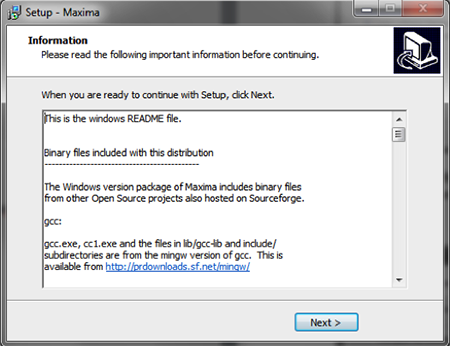
Al seleccionar siguiente o next, el sistema avisará que el Maxima ya se ha instalado.
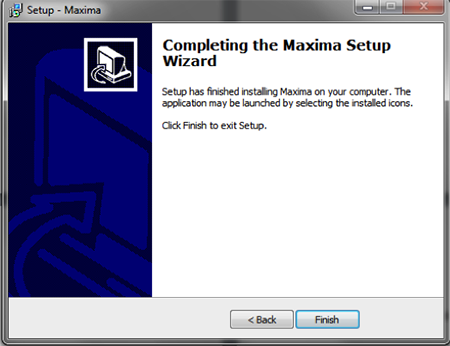
Al seleccionar terminar o finish, se cerrará el sistema de instalación y ya se tendrá correctamente instalado el software Maxima.
Al finalizar la instalación habrá un acceso directo como el siguiente: